Sweap Set Up für Admins
Account einrichten
Leitfaden für Administratoren zum Einrichten deines Accounts
Allgemeine Account-Einstellungen
AI Feature aktivieren
Veranstaltungs-Tag anlegen und nutzen
Anlegen von Account übergreifenden Gast Feldern
Hinzufügen von Löschregeln um Teilnehmerdaten automatisiert zu löschen
Vorlagen einrichten
Benutzerrechte und Rollen
Berechtigungssets - Die Standard Benutzerrollen in Sweap
Zugriffsrechte und Konfiguration der Standard Berechtigungssets
Nutzerrechte und deren Funktionen in Sweap
Anlegen eines neuen Users
Single Sign-on nutzen
Eigene Benutzerrollen anlegen und die Rechte-Vergabe
Die Sichtbarkeitsgruppen
Single Sign-on - Technisches Setup MS Azure
Event-Ticketing - E-Payment mit Sweap
Event-Ticketing mit Sweap
Stripe Integration für Event-Ticketing
PAYONE Integration für Event-Ticketing
API und Publishing Funktionen
Implementierung der Veranstaltungsübersichtsseite (VAÜ) für das Publishing Package
Implementierung der Veranstaltungsübersichtsseite in den IHK24
Veranstaltungen mittels IHK24 Schnittstelle veröffentlichen
FAQ zur IHK24 Schnittstelle - Veranstaltungen veröffentlichen
Nutze unsere Zapier Integration mit Sweap
Import von Verteilern mit EVA Versand
Import von Verteilern aus EVA Stammdaten (Gruppen/Gremien)
Sweap App und Geräte für den Check-in
Domain und E-Mail-Absenderadressen einrichten
Start mit Sweap - die Grundlagen
Navigation und Dashboard
Grundaufbau der Sweap Übersichtsseite
Das Aktionsfeld und seine wichtigsten Aktionen
Die Kalenderansicht der Veranstaltungen
Das Dashboard zur Veranstaltung
Event-Nachhaltigkeit Widget
Grundfunktionen
Event-Formate in Sweap
Was sind Event-Serien?
Einzel-Event in Sweap erstellen
Event-Serie in Sweap erstellen
Sessions deiner Event-Serie erstellen
Event Creation Prozess - Smarte Unterstützung von Sweap
Zeitzonen in Sweap nutzen
Veranstaltung duplizieren und als Vorlage nutzen
Die Vorschau beim Erstellen von E-Mails und Webseiten
Verwendung der richtigen Bildgrößen
Texte mit dem HTML Editor erstellen
AI Feature in der Nutzung im HTML Editor
Platzhalter in Sweap verwenden
Dynamische Inhalte mit Liquid erstellen
Überschriften und Texte mit HTML individuell anpassen
Sprecher und Partner - wiederverwendbare Komponenten
Verknüpfung von E-Mails und Webseiten
Impressumspflicht und Datenschutzerklärung
Support und Datenschutz bei Sweap
DSGVO-konformes Consent Management und Cookie-Banner
Daten-Tracking bei Sweap
Datenschutz und DSGVO bei Sweap
Fragen zu Sicherheit & Datenschutz
Sweap AI - Fragen zu Sicherheit & Datenschutz
Erhöhung der Sicherheit - Einführung von Keycloak
Begrenzungen von Sitzungen - Session-Limitierung
Sende dein Feedback zu Sweap
Der European Accessibility Act (EAA) - Barrierefreiheit mit Sweap umsetzen
Persönliche Einstellungen
Eigene Benutzereinstellungen hinterlegen und anpassen
Sweap auf Englisch nutzen
Multi-Faktor-Authentifizierung mit Sweap
Such- und Filtermöglichkeiten
Die Suchfunktion in Sweap
Die Filterfunktion in Sweap
Letzte Änderung und letzte Rückmeldung von Gästen
Best Practice, Webinare und Updates
Kontakte und Gäste anlegen und verwalten
Gäste anlegen, importieren und exportieren
Manuelle Anlage von Gästen
Importieren von Gastdatensätzen via Excel
Gastdaten bearbeiten
Die Gästeliste exportieren
Kontakte anlegen und verwalten
Kontakte für meine Events verwenden
Kontakte - Tags und Listen manuell erstellen
Kontakte in Sweap erstellen
Begleitpersonen erfassen
Gastfelder- und Segmentierung verwalten
Standardfelder in Sweap
Standardfelder und veranstaltungsbezogene Informationen in der Gästeliste
Gast-Felder anlegen und bearbeiten
Segmentieren von Gästen durch Kategorien
Post-Einladung und QR-Code
E-Mails erstellen und versenden
Aufsetzen und Konfiguration von E-Mails
Die E-Mail Typen und ihr Einsatz
Schneller E-Mails erstellen durch Duplizieren
Test E-Mails versenden: So funktioniert's
Anrede individualisieren
Gastanrede konfigurieren
Anrederegeln mithilfe des Anrede Assistenten erstellen
Die eigene Briefanrede in der Anrede nutzen
E-Mail Builder - Dynamischer Baukasten
Dynamischer E-Mail Builder: E-Mails erstellen
Gast-Links und Tokens: Effiziente Veranstaltungs-Kommunikation
E-Mails mittels dynamischen Baukastensystem konfigurieren
Gestalte deine E-Mail - Inhalte
Gestalte deine E-Mail - Zeilen
Gestalte deine E-Mail - Allgemein
E-Mail Wizard - Statischer Aufbau
E-Mail Vorlagen
Die E-Mail Vorlage LA LUNA
Statischer E-Mail Wizard: E-Mails erstellen
E-Mails konfigurieren - Einladung erstellen
Links und Upload Bereich in deinen E-Mails
Links für virtuelle Veranstaltungen in E-Mails einfügen
Stockfotos in E-Mails einfügen
Schriftarten in E-Mails
Troubleshooting bei E-Mails
Opt-In und Bounces
Spamwahrscheinlichkeit von E-Mails verringern
Bilder in meiner E-Mail korrekt darstellen
Zustellmeldung und Bounces im E-Mail Log
Grundlagen für die erfolgreiche Zustellung von E-Mails
Das Tracking der E-Mail Öffnungsrate
Bounce Status "mailjet: preblocked" - blockierte E-Mail Adressen
E-Mails versenden
Registrierungsseiten & Virtual Event Plattformen
Registrierungsseite - Die Basics
Registrierungsseite anlegen - die Grundlagen
Migrations Assistent für den Umzug in den Webseiten Builder
Meta-Daten & SEO für Registrierungsseiten
Event Seiten (URL-Link Tracking) deaktivieren
Registrierungsseite - Webseiten Builder nutzen
Einstellungen um die Registrierungsseite zu schließen
Begrenzung der Registrierungen deiner Veranstaltungen
Einstellungen zu den Registrierungsmöglichkeiten im Webseiten Builder
Webseiten Builder in Sweap nutzen - Tutorial
Registrierungsseite - Webseiten Wizard nutzen
Standard Vorlagen für Webseiten
Inhalte und Module einer Registrierungsseite
Texte, Farben und Design für die Registrierungseite
Einstellungen um die Registrierungsseite zu schließen - Webseiten Wizard
Einstellungen zu den Registrierungsmöglichkeiten im Webseiten Wizard
Webseiten anpassen mit CSS und Java Script
Header und Footer einer Webseite
Veröffentlichen von Veranstaltungen
Schriftarten in Webseiten
Registrierungsformular
Registrierungsformular konfigurieren
Registrierungsformular um Checkbox mit URL ergänzen
Formularfelder ein- und ausblenden
Erfassen von Begleitpersonen auf dem Registrierungsformular
Event-Ticketing
Virtual Event Plattform
Integrationen der Virtual Event Plattform
Veranstaltung überwachen und durchführen
- Alle Kategorien
- Sweap Set Up für Admins
- API und Publishing Funktionen
- Implementierung der Veranstaltungsübersichtsseite in den IHK24
Implementierung der Veranstaltungsübersichtsseite in den IHK24
 Updated
von Matthias Heicke
Updated
von Matthias Heicke
Implementierung der Veranstaltungsübersichtsseite in eine IHK24 Webseite
Die folgende Vorgehensweise zeigt, wie du die Veranstaltungsübersichtsseite in eine Webseiten des IHK24 implementierst. Dieser Artikel ist in Ergänzung zu unserem Artikel zur Implementierung zu sehen. Diesen findest du unter: Implementierung der Veranstaltungsübersichtsseite (VAÜ) für das Publishing Package
1. IHK24 Backend öffnen und HTML-Fragment erstellen
Öffne IHK24 und lege einen neuen Inhalt an. Wähle nun ein neues HTML Fragment aus.
2. HTML-Code (div-Container) in das HTML-Fragment einfügen
Füge den folgenden div-Container in das HTML-Fragment ein. Ersetze hierbei die Account ID (in rot: xxxxx...) durch den von Sweap erhaltenen Identifikationsschlüssel für die entsprechende Übersichtsseite. Zu Testzwecken kannst du auch ohne eindeutige ID fortfahren. Lasse hierfür xxxxx...xxxxx stehen. In diesem Fall werden dir Testveranstaltungen dargestellt.
<div
id="sweap-overview-container"
data-account-id="xxxxxxxx-xxxx-xxxx-xxxx-xxxxxxxxxxxx">
</div>
<script src="https://commons.sweap.io/js/registration_page_overview/1.2/js/"></script>
<script>
sweap_addCss('sweap_main_css', 'https://commons.sweap.io/js/registration_page_overview/1.2/css/sweap-main.css');
sweap_addCss('sweap_brand_css', 'https://commons.sweap.io/js/registration_page_overview/1.2/css/sweap-ihk24-brand.css');
</script>
3. Artikel erstellen und HTML über den Text verlinken.
"Geht auch anders ist aber meiner Meinung nach die einfachste Lösung" Matthias Kaufmann, IHK Schwarzwald-Baar-Heuberg.
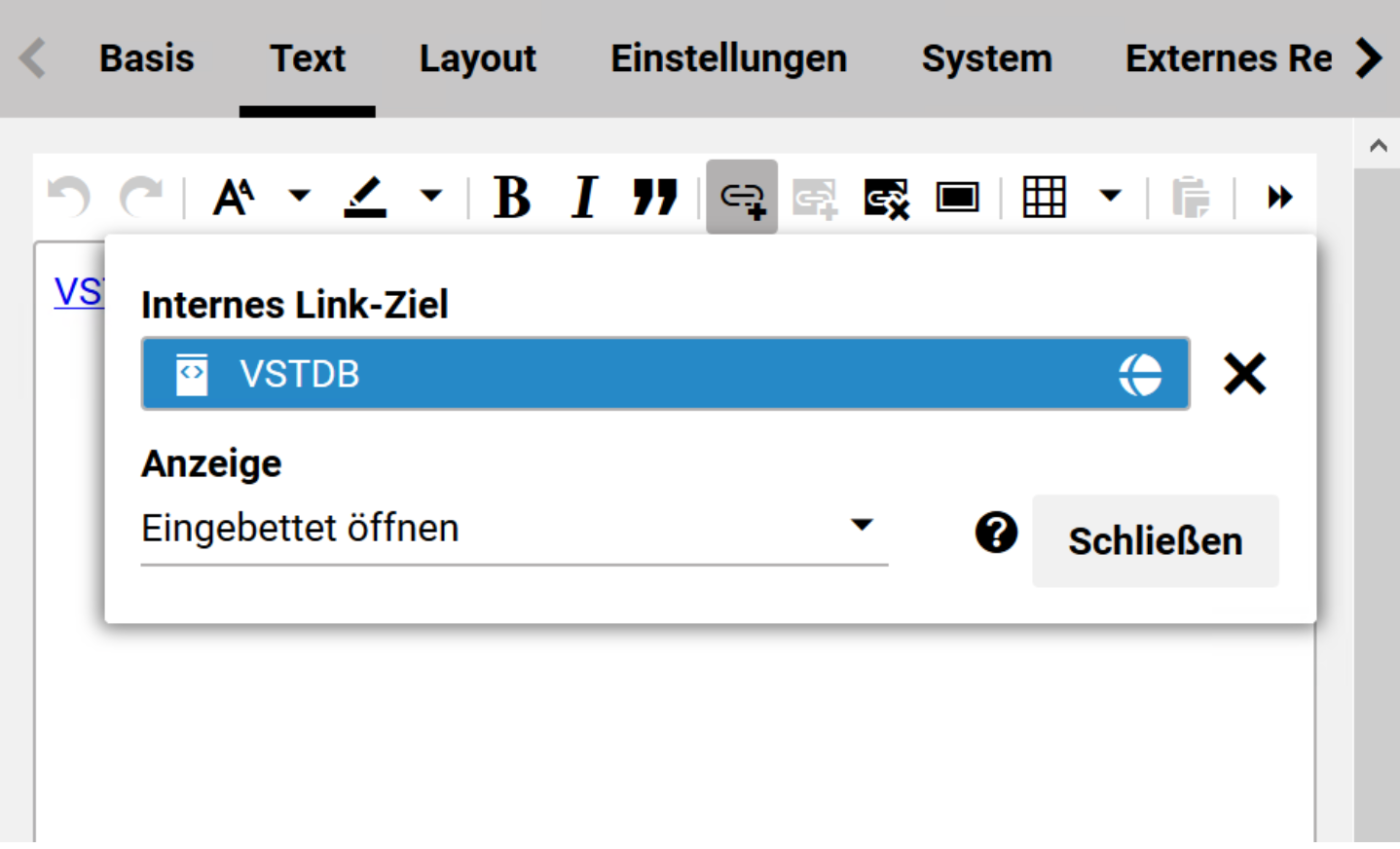
4. Anschließend prüfe die Darstellung.
Bitte teste nun die Seite auf verschiedenen Browsern, z. B. Firefox und Chrome. Sollte die Seite nicht auf allen Seiten oder nur in der Vorschau dargestellt werden ist diese womöglich noch gesperrt durch die GfI. In diesem Fall folge dem nächsten Schritt.
5. Lassen deine Änderungen durch die GfI freischalten.
Falls die Seite noch gesperrt ist, so fordere eine Freigabe durch die GfI an. Dafür gehe in das IHK24 Partnernetz und nutze die "Anmeldung externer Inhalte" für die Content Security Policy (CSP). Um einen reibungslosen Ablauf zu gewährleisten, sende die entsprechende Fehlermeldung aus der Konsole mit. Gehe wie folgt vor:
- Rechtsklick auf die Seite und Element untersuchen-.
- Gehe auf den Reiter Konsole.
- Kopiere die dortige Fehlermeldung*en.
- Kopiere den Webseiten-Link der Seite.
- Sende beides an die GfI, sodass diese die Freigabe durchführen kann.
6. Fertig
Diese Anleitung ist mit freundlicher Unterstützung durch die IHK Schwarzwald-Baar-Heuberg, Matthias Kaufmann entstanden.
